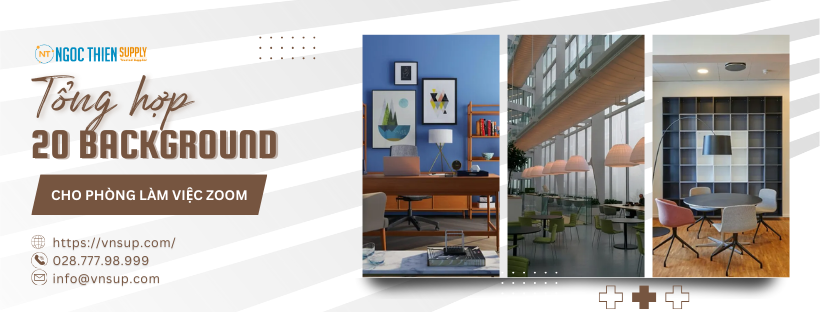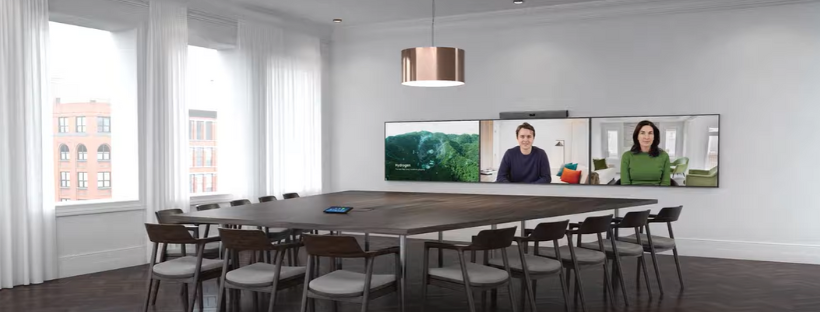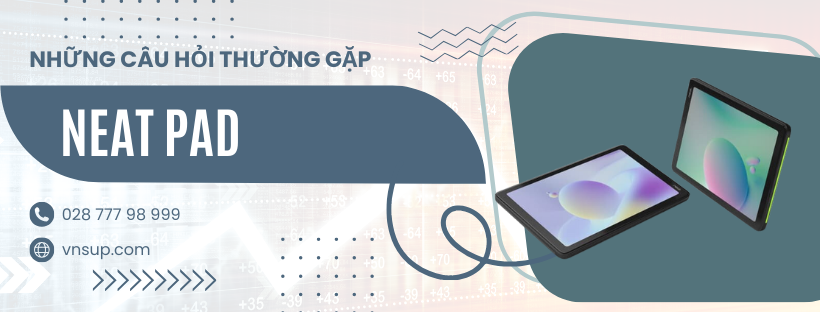Hướng dẫn sử dụng phần mềm máy chấm công cho doanh nghiệp
Máy chấm công là thiết bị khá phổ biến tại các doanh nghiệp hiện nay. Trong bài viết này, chúng tôi sẽ hướng dẫn sử dụng máy chấm công cơ bản nhất
Giúp quý khách có được thông tin cần thiết cũng như nắm được cách sử dụng thiết bị này.
Hướng dẫn sử dụng máy chấm công để đăng ký nhân viên mới
Muốn chấm công cho một nhân viên nào đó trong doanh nghiệp
Bạn cần phải thực hiện đăng ký nhân viên mới.
Hướng dẫn sử dụng máy chấm công khi đăng ký nhân viên mới sẽ thực hiện bằng cách sau:

Màn hình chính của máy chấm công
Thao tác: nhấn và giữ phím M/Ok khoảng 5 giây. Sau 5 giây menu của máy chấm công sẽ xuất hiện.
Nếu máy có cài đặt mật mã thì bạn hãy đặt vân tay của người được đăng ký làm quản lý trên máy chấm công
Để mở menu chính.
Hướng dẫn sử dụng phần mềm máy chấm công vân tay trong quá trình cài đặt đăng ký nhân viên mới
Bạn đăng nhập vào menu chính, bạn hãy nhấn vào ô “quản lý nhân viên”.
Sau khi bấm, màn hình sẽ hiển thị 2 ô “nhân viên mới” và “Quản lý” thì hãy chọn “nhân viên mới”.
Tại màn hình “nhân viên mới” bạn hãy chọn mục “đăng ký nhân viên mới”
Màn hình “đăng ký nhân viên mới” sẽ mở ra
Và bạn hãy yêu cầu nhân viên mới đặt ngón tay sẽ sử dụng để chấm công vào sensor 3 lần
Sau 3 tiếng bíp báo hiệu. Lưu ý: khi đặt ngón tay lên sensor bạn phải nhắc nhân viên đặt sao cho cân và hơi ấn tay vào lăng kính
Để máy chụp dấu vân tay. Hướng dẫn sử dụng phần mềm máy chấm công dung các phím nhấn M/Ok để xác nhận.
Sau khi đăng ký thành công dấu vân tay cho nhân viên thứ nhất, ấn phím ESC để quay về màn hình “nhân viên mới”, tại đây, hãy di chuyển con chuột xuống “Đồng ý(M/<-)” rồi bấm phím M/Ok và bấm phím ESC để thoát khỏi màn hình menu. Hướng dẫn sử dụng máy chấm công để kiểm tra xem đã đăng ký thành công chưa, bạn hãy để nhân viên mới ấn tay đã đăng ký lên màn hình để kiểm tra. Nếu máy báo “Xin cảm ơn” thì tức là việc đăng ký thành viên mới trên phần mềm máy chấm công đã thành công.
Cách khai báo nhân viên mới trên phần mềm chấm công
Hướng dẫn sử dụng máy chấm công khá đơn giản, bạn chỉ cần thực hiện theo các bước sau:
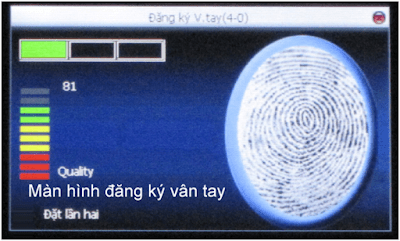
Hướng dẫn sử dụng máy chấm công khá đơn giản
Bước 1: Mở phần mềm chấm công được cài sẵn trên máy tính của bạn
Bước 2: Chọn mục “Máy chấm công” rồi sau đó chọn “Kết nối với máy chấm công”
Bước 3: Sau khi màn hình “Kết nối với màn hình máy chấm công” được mở ra, tại tab 1 “Nhân viên từ MCC->CSDL” bạn hãy bấm mục “Duyệt từ máy chấm công” sau đó bấm vào “Cập nhật vào cơ sở dữ liệu”.
Bước 4: Sau khi thực hiện xong thao tác thứ 3
– Màn hình sẽ xuất hiện bảng “Cập nhật nhân viên vào cơ sở dữ liệu”
– Tại đây, hãy tích vào:
- “Cập nhật vân tay”
- “Nhân viên mới”
- “Cập nhật tên chấm công”
- “Cập nhật mã số thẻ”
- “Cập nhật mật mã chấm công”
– Rồi sau đó click vào ô “Thực hiện”.
Sau khi khai báo nhân viên mới trên phần mềm chống công của máy tính xong
Bạn hãy đóng tab “kết nối với máy chấm công” lại
Và tiến hành đổi tên, đổi phòng ban, chọn lịch làm việc cho nhân viên mới.
Tất cả các thao tác này đều được thực hiện tại mục “quản lý nhân viên” trong hướng dẫn máy chấm công.
Trên đây là các hướng dẫn sử dụng máy chấm công cho doanh nghiệp
Nếu bạn còn có thắc mắc gì thêm thì hãy liên hệ ngay với chúng tôi để được giải đáp bạn nhé!